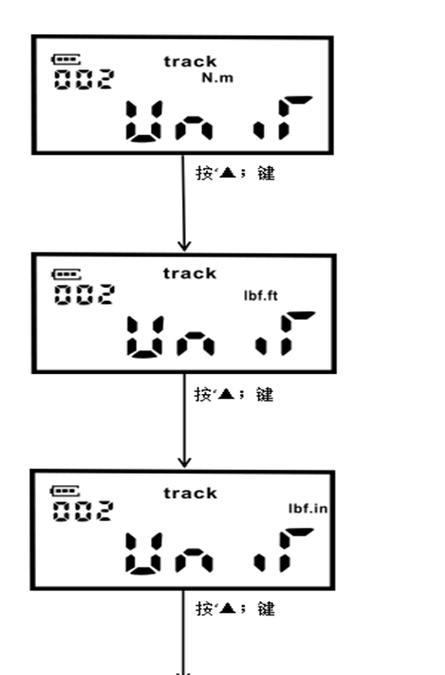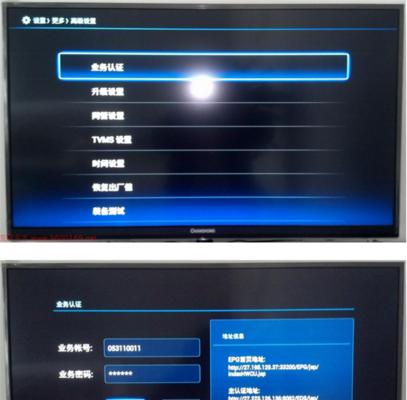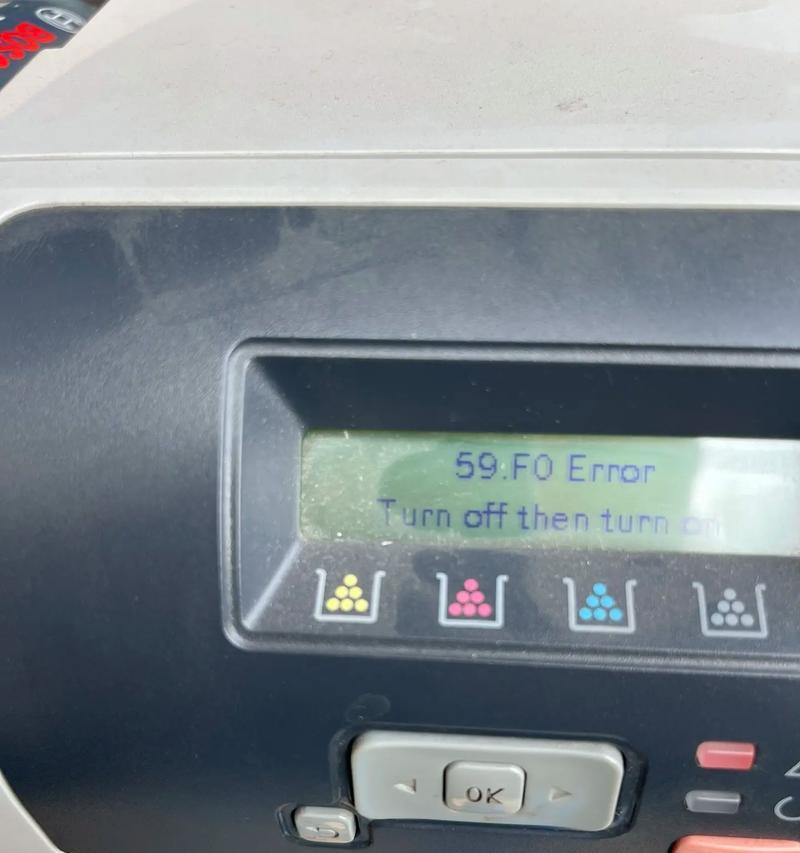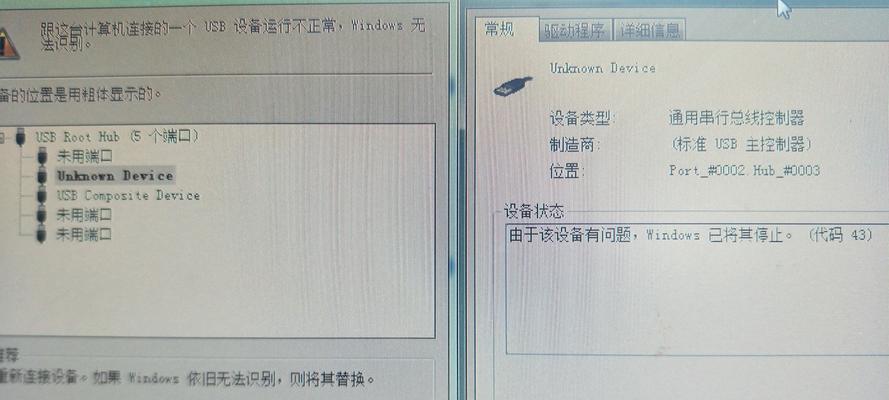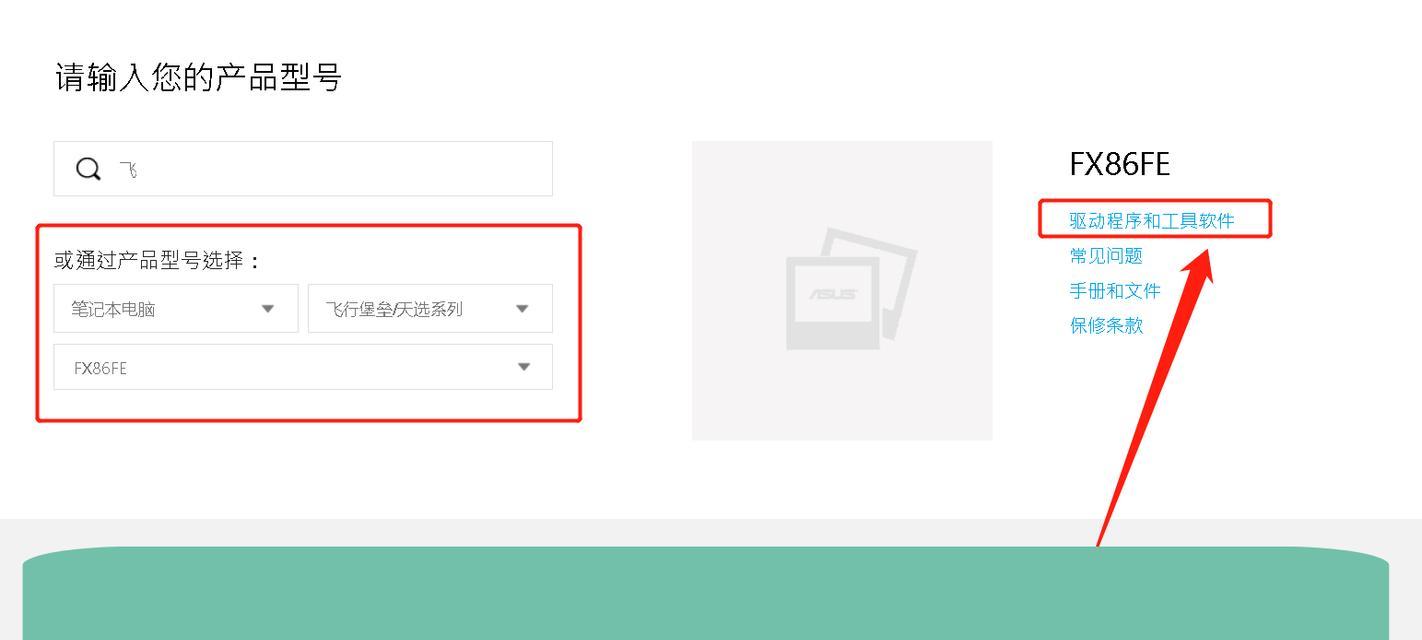在使用电脑的过程中,有时我们会遇到电脑显示USB错误并自动关机的问题,这不仅给我们的工作和娱乐带来了困扰,还可能导致数据丢失等严重后果。为了帮助大家解决这一问题,本文将分享一些实用的技巧和方法,希望能够帮助大家解决电脑显示USB错误自动关机的困扰。
检查USB连接是否松动或损坏
如果电脑显示USB错误并自动关机,首先要检查USB连接是否松动或损坏。可以尝试重新插拔USB接口,确保连接稳固。如果发现USB接口有损坏或变形的情况,可以考虑更换新的USB接口。
更新USB驱动程序
过时的USB驱动程序也可能导致电脑显示USB错误并自动关机的问题。我们可以通过设备管理器来更新USB驱动程序。打开设备管理器,展开“通用串行总线控制器”,右键点击相关的USB控制器,选择“更新驱动程序”,然后选择自动搜索更新的驱动程序。
禁用USB节能功能
有时,USB节能功能可能会导致电脑显示USB错误并自动关机。我们可以通过以下步骤禁用USB节能功能:打开控制面板,选择“电源选项”,进入“更改计划设置”,找到“更改高级电源设置”,展开“USB设置”,将“选择性暂停USB设置”改为“禁用”。
卸载USB设备
有些USB设备可能与系统不兼容,导致出现USB错误并自动关机的问题。我们可以尝试卸载这些设备来解决问题。打开设备管理器,找到相关的USB设备,右键点击并选择“卸载设备”,然后重新插拔设备,系统会重新安装驱动程序。
检查电脑是否感染病毒
电脑感染病毒也可能导致USB错误并自动关机的问题。我们可以运行杀毒软件进行全面扫描,清除可能存在的病毒。同时,也要注意及时更新杀毒软件的病毒库,提高电脑的安全性。
检查电脑供电是否稳定
不稳定的电源供电也可能导致USB错误并自动关机的问题。我们可以使用稳定的电源供应器,确保电脑供电的稳定性。也可以尝试更换电源线,检查是否有损坏或松动的情况。
清理USB接口和插头
USB接口和插头上的灰尘或脏污可能导致接触不良,造成USB错误并自动关机的问题。我们可以使用棉签或专用的接口清洁液来清理USB接口和插头,确保良好的接触。
检查USB设备是否故障
如果电脑显示USB错误并自动关机,有可能是USB设备本身出现故障。我们可以将这些USB设备连接到其他电脑上进行测试,判断是否是设备本身的问题。如果是设备故障,可以考虑修复或更换。
重装操作系统
如果上述方法都没有解决问题,那么有可能是系统本身出现了一些问题。我们可以考虑重装操作系统,清除可能存在的冲突和错误,从而解决USB错误自动关机的问题。在重装操作系统之前,一定要备份重要的数据。
更新BIOS版本
BIOS是计算机主板上的固件程序,也可能导致USB错误并自动关机的问题。我们可以通过官方网站下载最新的BIOS版本,并按照说明进行更新。更新BIOS时要非常小心,以免出现错误导致系统无法启动。
检查USB线是否损坏
有时,USB线本身可能出现损坏导致USB错误并自动关机。我们可以尝试更换USB线,选择质量可靠的线材,确保连接稳定。同时,也要避免将USB线弯曲过度,以免引起线缆内部的损坏。
使用USB集线器
如果多个USB设备同时连接导致USB错误并自动关机的问题,可以考虑使用USB集线器。USB集线器可以将多个USB设备连接到一个USB接口上,有效避免USB接口不足的问题。
更新操作系统和驱动程序
及时更新操作系统和驱动程序也是解决USB错误自动关机问题的重要方法。新的驱动程序和系统更新可能修复了一些已知的问题,提高了系统的稳定性和兼容性。
修复硬件故障
如果以上方法都没有解决问题,那么很有可能是硬件故障导致的USB错误自动关机。这时我们可以尝试找专业的维修人员来检查和修复硬件故障。
在使用电脑过程中遇到USB错误自动关机的问题可能会给我们带来很多困扰,但通过以上的方法和技巧,我们可以有效地解决这一问题。在遇到问题时,要耐心查找原因,并逐一尝试解决方法,相信最终能够解决USB错误自动关机的困扰,让电脑恢复正常运行。